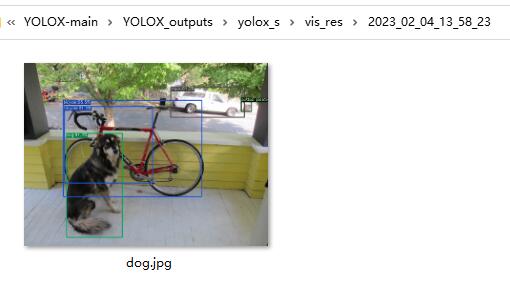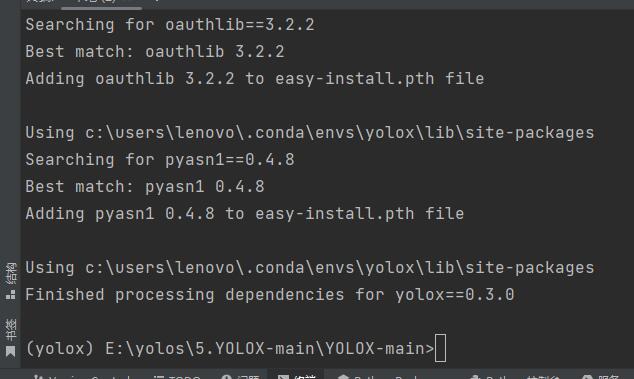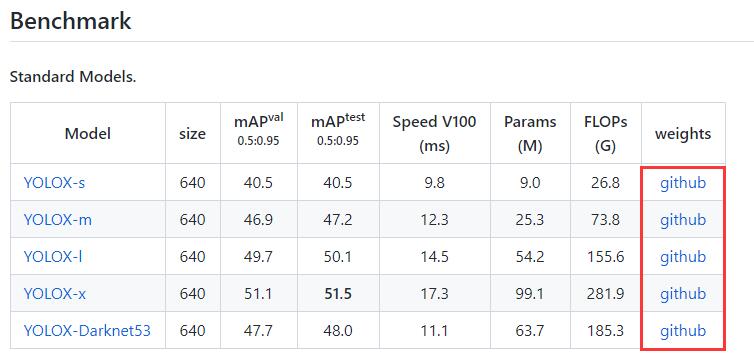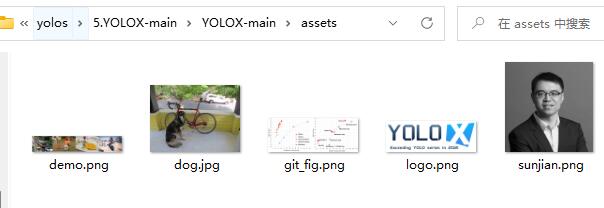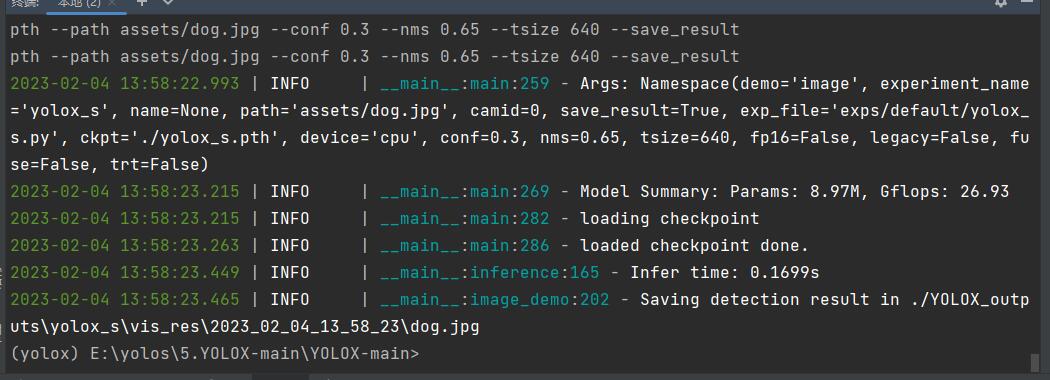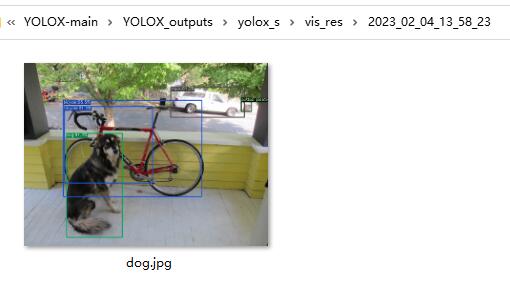YOLOx 安装开发环境
1.安装开发环境
开发环境说明:
版本 Windows 11 专业版
版本 21H2
操作系统版本 22000.1455
处理器 12th Gen Intel(R) Core(TM) i9-12900KF 3.20 GHz
机带 RAM 32.0 GB (31.7 GB 可用)
系统类型 64 位操作系统, 基于 x64 的处理器
GPU NVIDIA GeForce RTX 3090
1、安装PyCharm
2、安装Miniconda3
3、创建虚拟环境“conda create -n yolox python==3.10”
4、安装程序所需要的包
pip install tensorflow-cpu==2.11.0 -i https://pypi.tuna.tsinghua.edu.cn/simple
pip install pyqt5 pillow opencv-python matplotlib torch -i https://pypi.tuna.tsinghua.edu.cn/simple
5、下载yovox源码:https://github.com/Megvii-BaseDetection/YOLOX
6、使用PyCharm加载YOLOX-main工程,并加载yolox虚拟环境
7、运行requirements.txt
pip install -r requirements.txt -i https://pypi.tuna.tsinghua.edu.cn/simple
注意:以上流程,均和《YOLOv5 安装开发环境》的安装流程一致,我这边就不重复了。
2.编译yolox
经过以上操作步骤,在确保setup.py文件无任何错误提示的情况下,执行下面命令进行编译:
python setup.py develop -i https://pypi.tuna.tsinghua.edu.cn/simple
编译结果如下,无任何报错
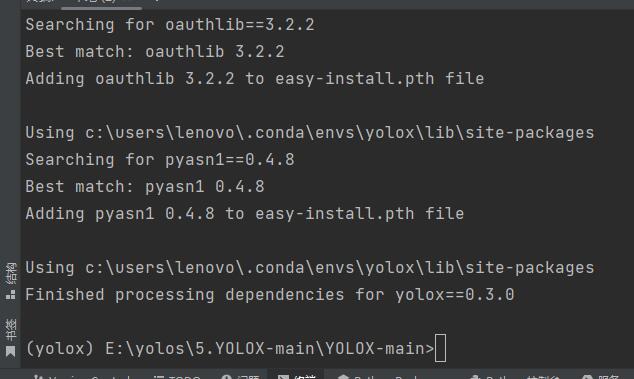
3.下载权重文件*.pth
在官方的源码下载地址中,提供了几个权重文件的下载地址,博主这里随便选了一个yolox_s.pth的文件进行下载
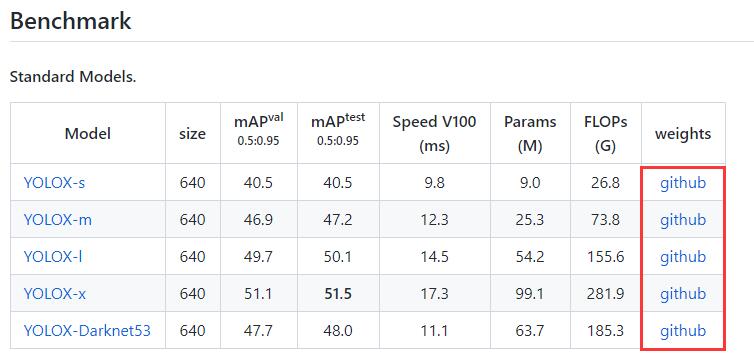

4.运行测试
在官方代码“YOLOX-main\YOLOX-main\assets”目录下面已经提供了几个测试图片。
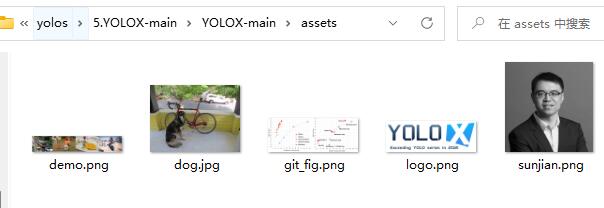
将权重文件pth放到YOLOX-main根目录下,然后采用CPU方式执行:
python tools/demo.py image -f exps/default/yolox_s.py -c ./yolox_s.pth --path assets/dog.jpg --conf 0.3 --nms 0.65 --tsize 640 --save_result
如果想采用GPU方法,可以采用下面命令:
python tools/demo.py image -f exps/default/yolox_s.py -c ./yolox_s.pth --path assets/dog.jpg --conf 0.3 --nms 0.65 --tsize 640 --save_result --device gpu
采用GPU执行的前提条件是需要安装相关程序,不然会报下面错误

安装命令如下,可以参考博客:Windows11下安装cuda
pip install torch==1.13.0+cu117 torchvision==0.14.0+cu117 -f https://download.pytorch.org/whl/torch_stable.html
安装完之后,就可以采用GPU跑程序了。
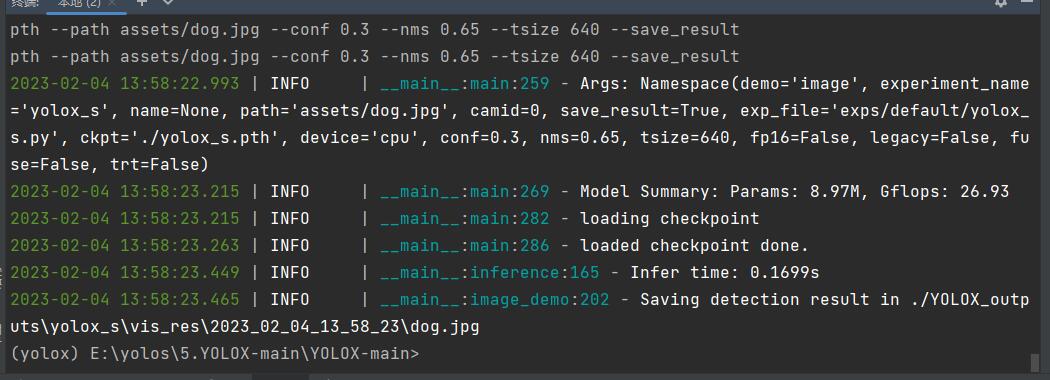
输出结果如下: